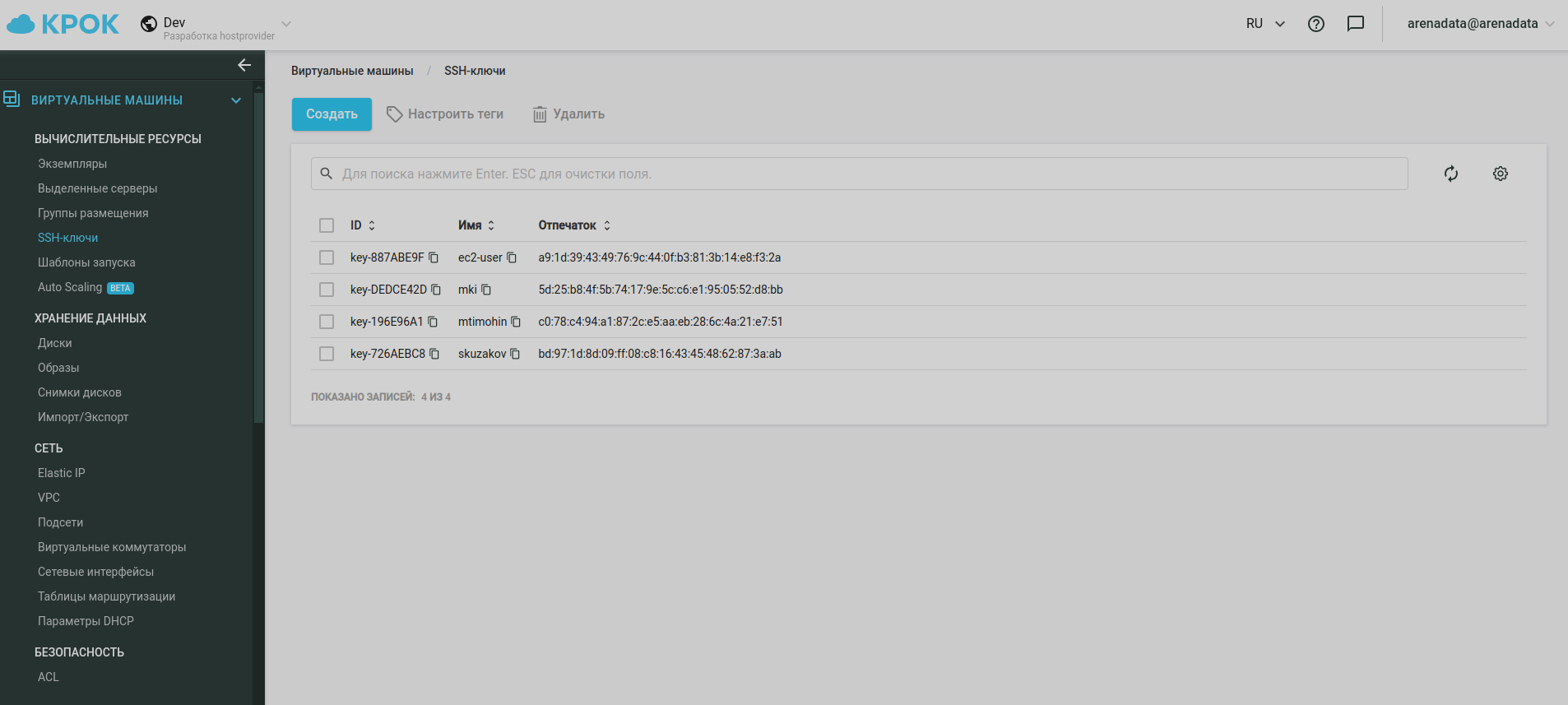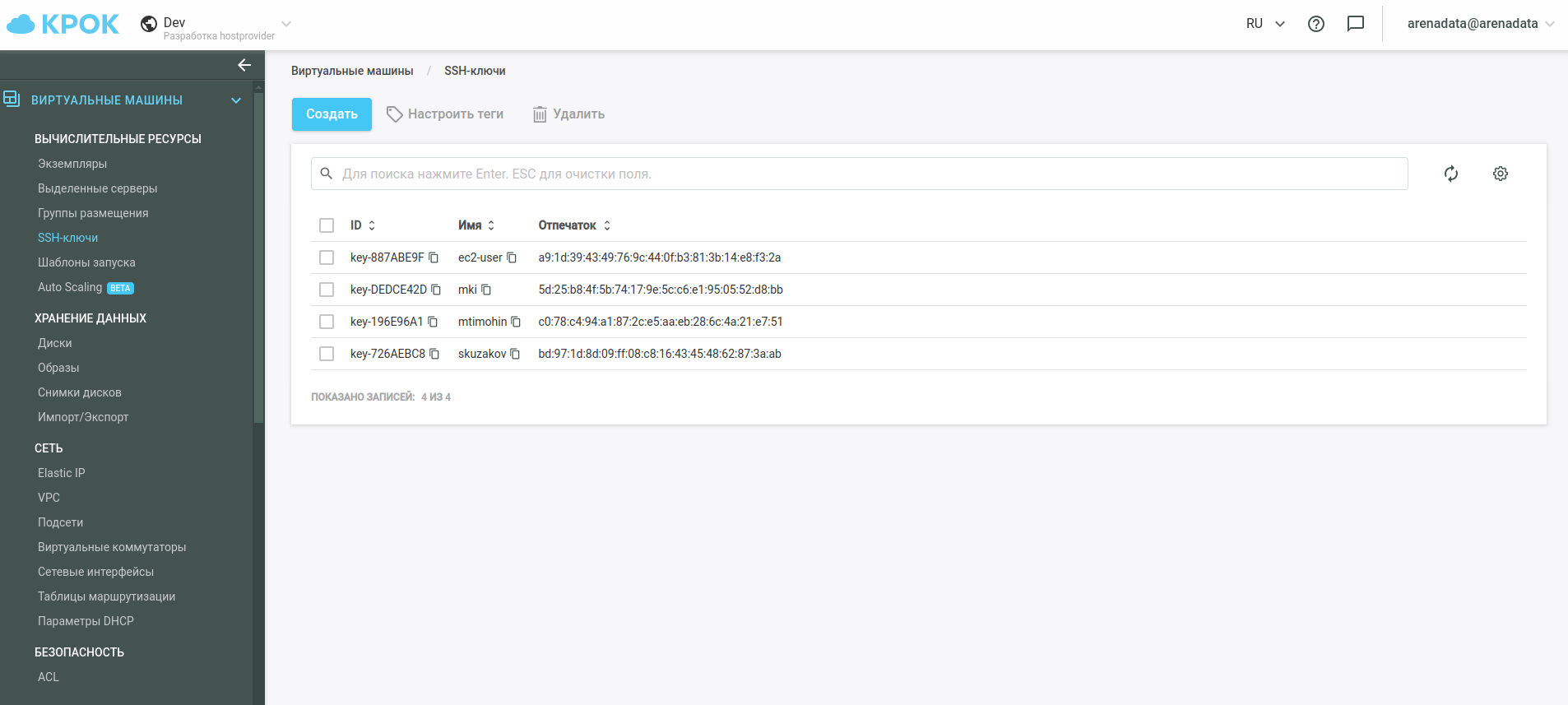Операции с хостпровайдером облака КРОК
После создания хостпровайдера в облаке КРОК вы можете выполнить следующие действия:
-
Create hosts — создание группы виртуальных машин.
-
Create users — создание пользователей.
Чтобы выполнить действие, откройте страницу Hostproviders, нажмите на иконку
в столбце Actions и выберите действие в раскрывающемся списке.
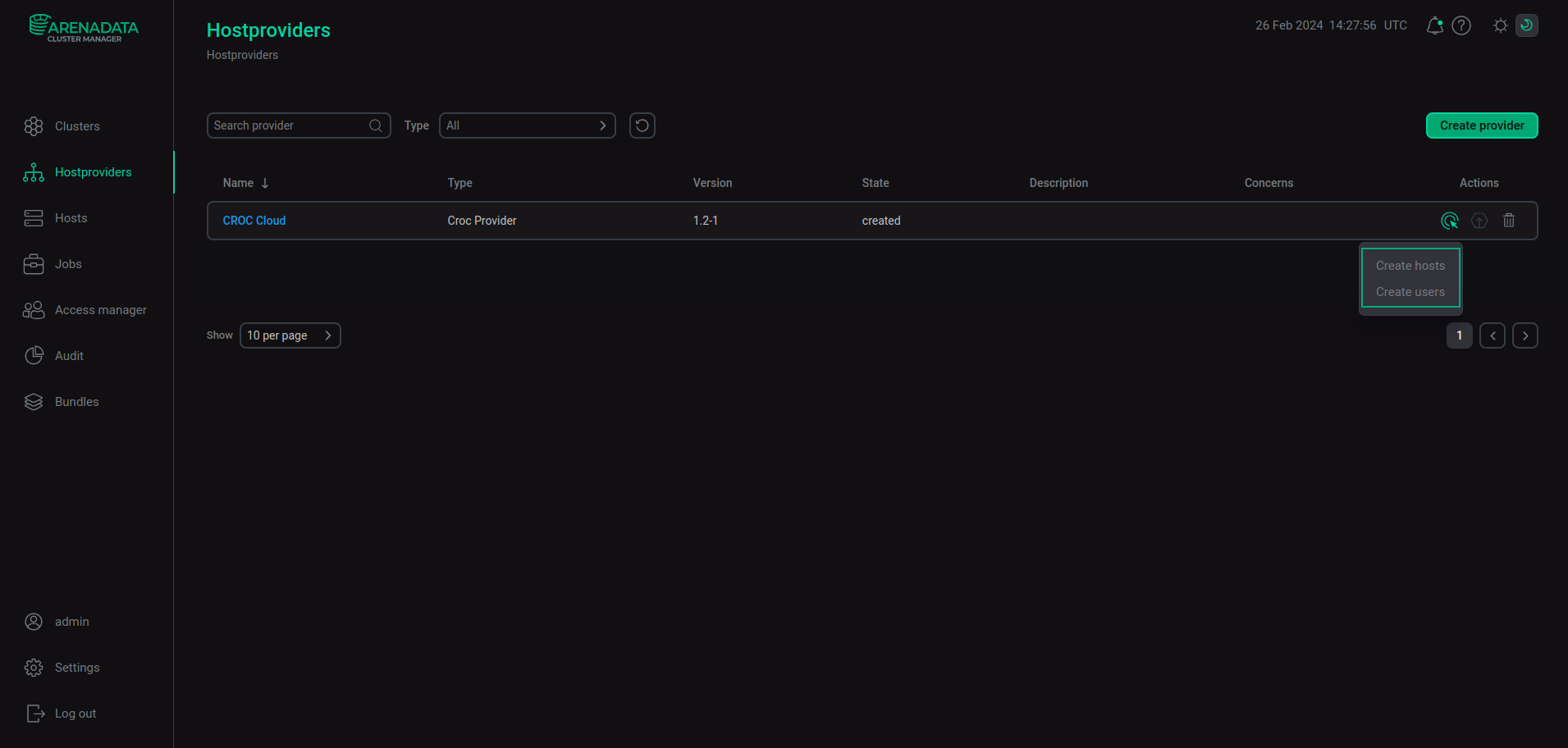
Create hosts
|
ПРИМЕЧАНИЕ
Не следует использовать действие Create hosts для продуктов, требующих заполнения FQDN. Для добавления их хостов предназначено действие Create host → Init на странице Hosts.
|
Это действие позволяет создать группу виртуальных машин. Выберите действие Create hosts в раскрывающемся списке Actions — откроется окно Run an action: Create hosts.
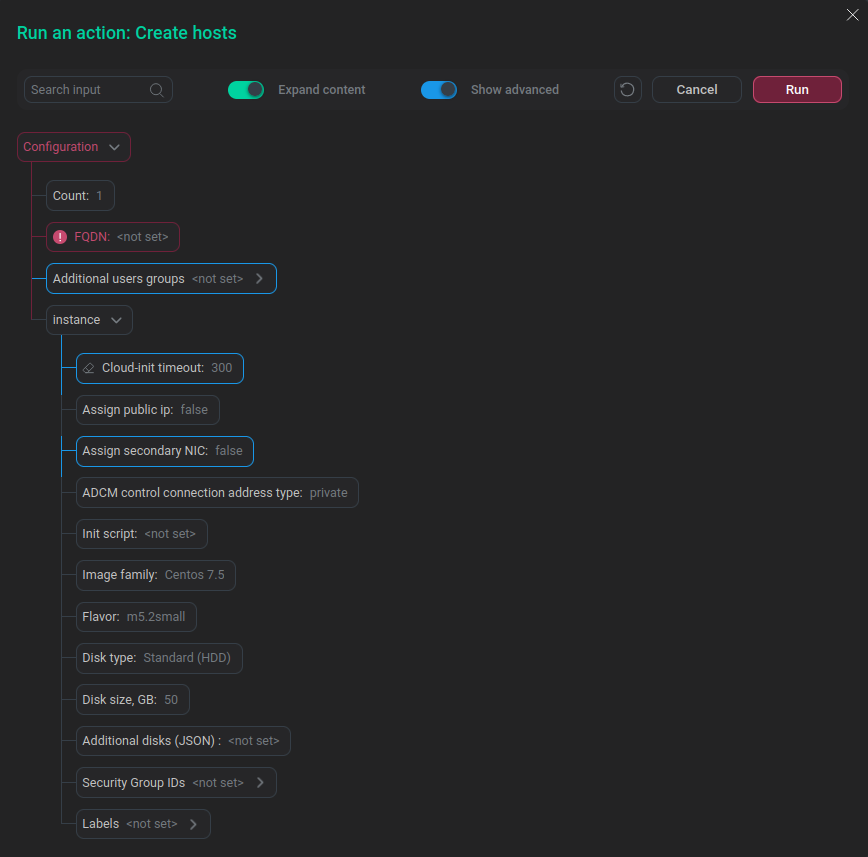
В этом окне вы можете указать следующие параметры (поля, выделенные красным, обязательны):
-
Count — количество создаваемых виртуальных машин.
-
FQDN — префикс, добавляемый к именам создаваемых ВМ. Каждое имя формируется в соответствии с шаблоном
<Значение параметра FQDN>-<Номер ВМ>.<Имя доменной зоны>. Номера машин начинаются с1. Если вам нужно добавить одну виртуальную машину, создайте ее на странице Hosts. См. Создание хостов с помощью хостпровайдера облака КРОК. -
Additional users groups — все пользователи, созданные с помощью действия хоста Init, будут добавлены в указанные группы при инициализации виртуальной машины. Эти группы должны существовать в образе виртуальной машины.
-
instance — содержит настройки экземпляра виртуальной машины, перечисленные в таблице ниже.
Параметр Описание Значение по умолчанию Cloud-init timeout
Тайм-аут cloud-init для завершения запущенных задач, в секундах
300
Assign public ip
Установите этот флажок, если нужно добавить публичный IP-адрес
false
Assign secondary NIC
Установите этот флажок, если вам необходимо подключить дополнительный сетевой интерфейс к виртуальной машине в указанной подсети
false
ADCM control connection address type
Указывает ADCM, приватный или публичный адрес следует использовать для подключения к виртуальной машине
private
Init script
Скрипт инициализации
—
Image family
Семейство операционных систем, на базе которых создаются виртуальные машины. Будет использован новейший образ из указанного семейства
CentOS 7.5
Flavor
Конфигурация виртуальной машины, определяющая характеристики ее ресурсов: количество и тип процессоров, объем оперативной памяти и другие параметры
m5.2small
Disk type
Тип диска (volume). Возможны следующие значения:
Standard (HDD)
Disk size
Максимальный объем данных, который может хранить диск
50
Additional disks (JSON)
Параметры дополнительных дисков в формате JSON. Например:
[{ "name": "disk1", "type": "st2", "size": 32 }, { "name": "disk2", "type": "gp2", "size": 32 }]Размер должен быть кратен 8, не менее 16 Гб для st2 и не менее 32 Гб для gp2
—
Security Group IDs
Устанавливает значения Security Group ID по умолчанию для всех создаваемых виртуальных машин. Если значение Security Group IDs установлено одновременно в настройках хостпровайдера и при создании виртуальной машины, приоритет отдается последнему
—
Labels
Устанавливает значения Labels по умолчанию для всех созданных виртуальных машин. Если значение Labels установлено одновременно в настройках хостпровайдера и при создании виртуальной машины, приоритет отдается последнему
—
Параметры Additional users groups, Cloud-init timeout и Assign secondary NIC доступны, когда включен переключатель Show advanced.
После того как указаны все необходимые настройки, нажмите Run, чтобы завершить создание виртуальных машин. Созданные хосты будут добавлены на страницу Hosts.
Для организации доступа к хостам системного пользователя ec2-user, используемого в облаке КРОК по умолчанию, необходимо заранее, до создания хостов, создать ключ с именем ec2-user в разделе Виртуальные машины → SSH-ключи консоли КРОК. При создании хоста ADCM сделает запрос в облако КРОК и, если ключ с именем ec2-user существует, скопирует его открытую часть в настройки виртуальной машины.